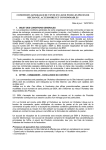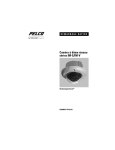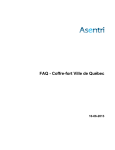Download avoir le mode d`emploi global - Region Alsace
Transcript
BOSS : Bourses régionale du Sanitaire et du Social http://boss.region-alsace.eu GUIDE UTILISATEUR ETUDIANT 1. Recherche d'informations p2 (conditions générales, règlement, FAQ, contacts, mot du président) 2. Simulation p3 2.1. La formation 2.2. La détermination des points de charge 2.3. Le calcul des revenus pris en compte 2.4. le résultat de la simulation 3. Création d'un compte p7 4. Dépôt d'une demande de bourse p 10 4.1. L’Identification 4.2. La formation 4.3. La situation 4.4. La détermination des points de charge 4.5. Le calcul des revenus pris en compte 4.6. La validation 5. Modifier la demande avant la validation p 16 6. Suivi et consultation d'une demande de bourse p 18 Pour améliorer la gestion du dispositif de bourses d’études dans le secteur sanitaire et social, la Région Alsace a mis en place un site internet, appelé BOSS et dont l’adresse est http://boss.region-alsace.eu . Ce site permet aux étudiants : - d’avoir un accès direct aux informations concernant les modalités d’attribution de la bourse, comme tout internaute. de créer un compte et de déposer leur demande de bourse en ligne durant certaines périodes d’ouverture limitées, et de suivre l’évolution de leur dossier de bourse en temps réel tout au long de l’année. Page 1 sur 19 1. Recherche d'informations (conditions générales, règlement, FAQ, contacts, mot du président) La recherche d’informations sur les bourses Sanitaire et Social est accessible, en accès anonyme, à tout internaute, qui après avoir démarré son navigateur internet, tape l’adresse du site BOSS : http://boss.region-alsace.eu La page d’accueil du site comporte notamment : - un menu en haut à gauche composé de plusieurs rubriques d’information - un texte d’accueil explicatif actualisé, en haut au centre de la page - une porte donnant accès à la simulation - la foire aux questions - et en haut à droite un cadre permettant de créer un compte ou d’avoir accès à un compte déjà créé Menu Les utilisateurs, étudiant ou simple visiteur du site, ont accès aux différentes rubriques d’information via le menu, situé en haut à gauche de toutes les pages du site : Page 2 sur 19 L’utilisation du menu pour accéder à une des rubrique d’information (en cliquant sur cette rubrique) provoque l’affichage de la rubrique demandée au centre de l’écran. Le même menu permet donc de passer d’une rubrique à une autre et de revenir à la page d’accueil. Les rubriques d’informations sont au nombre de cinq : ?? Conditions générales : donne des explications sur les bourses sanitaires et sociales ; cette page permet aussi de télécharger le règlement d’attribution voté par la Région Alsace et de consulter la liste des formations et des établissements de formation éligibles. ?? Mode d’emploi : donne des explications du fonctionnement du site (guide utilisateur) ?? Mot du président ?? Contacts : adresse de la région ; cette page contient également un formulaire permettant d’envoyer un e-mail à la Région Alsace ?? La foire aux questions : présente les questions les plus souvent posées par les utilisateurs du site ainsi que les réponses correspondantes. Un extrait de la foire aux questions apparaît également sur la page d’accueil 2. Simulation La simulation est une fonctionnalité du site qui permet à un étudiant, ou à un de ses proches, de connaître son éligibilité à une bourse. La simulation est accessible via le menu du site, en cliquant sur « Simulation » ou en cliquant sur la phrase « Démarrer la simulation » indiquée sous l’image de la porte. Il n’est pas nécessaire d’être authentifié pour pouvoir simuler une demande de bourse ; cette fonctionnalité est accessible à tout internaute visitant le site, il s’agit d’une simulation anonyme. Page 3 sur 19 Le calcul de simulation se décompose en quatre étapes, représentée chacune par un écran. L’utilisateur navigue d’une étape à une autre en utilisant les boutons « CONTINUER » et « PRECEDENT » situé en bas à droite de l’écran. La navigation entre les écrans peut également s’effectuer en utilisant le fil d’Ariane, situé en haut à droite de l’écran. Les quatre étapes de la simulation sont les suivantes : 2.1 Formation 2.2 Points de charge 2.3 Revenus Fil d’Ariane 2.4 Résultat 2.1. La formation Sur cet écran, l’utilisateur indique : ?? Son domaine de formation. Les deux domaines proposés sont : Sanitaire et Social. En effet, seules les demandes concernant ces deux domaines peuvent être déposées sur ce site. Page 4 sur 19 Pour choisir un domaine et pour tous les autres choix proposés dans BOSS, il suffit de cliquer sur le carré gris avec le triangle qui se situe à droite de chaque case ?? La formation envisagée. Cette formation correspond au domaine sélectionné, la liste proposée ne contient que les formations éligibles, pré-enregistrées par la Région ?? Les aides perçues par l’utilisateur. En effet, il n’est pas possible de cumuler la bourse et certaines aides. Lorsque l’internaute précise qu’il bénéficie d’une aide non cumulable avec la bourse, un message l’avertit de l’impossibilité de ce cumul ; cependant la simulation peut être poursuivie jusqu’au bout. 2.2. La détermination des points de charge La bourse est calculée en fonction des revenus et de points de charges familiaux ou sociaux de l’étudiant. Sur cet écran, l’utilisateur répond aux questions pour permettre la détermination des points de charge. L’utilisateur doit répondre à toutes les questions afin de pouvoir passer à l’étape 3 ; dans le cas où une ou plusieurs questions n’ont pas été renseignées, un message d’erreur s’affiche lors du clique sur « CONTINUER » et bloque l’utilisateur sur l’étape 2. Page 5 sur 19 2.3. Le calcul des revenus pris en compte Sur cet écran, l’utilisateur répond aux questions concernant les revenus de son foyer. Ces questions sont dynamiques, elles s’affichent les unes après les autres, en fonction des réponses données par l’utilisateur. Page 6 sur 19 L’utilisateur doit répondre à toutes les questions afin de pouvoir passer à l’étape 4 ; dans le cas où une ou plusieurs questions n’ont pas été renseignées, un message d’erreur s’affiche lors du clique sur « CONTINUER » et bloque l’utilisateur sur l’étape 3. A la fin de cette étape, et lorsque l’utilisateur a répondu à toutes les questions, l’application connaît les revenus à prendre en compte. A cette étape, l’étudiant peut également savoir s’il est considéré comme « indépendant financier » si les revenus de ses parents ne sont pas pris en compte pour le calcul de la bourse. 2.4. le résultat de la simulation A ce stade, l’application a rassemblé l’ensemble des informations nécessaires pour déterminer si l’étudiant est éligible ou non pour l’attribution d’une bourse. Un récapitulatif de la demande et le résultat de la simulation sont affichées : ?? Nombre de points de charge ?? Revenus pris en compte ?? Echelon accordé ?? Montant de la bourse 3. Création d'un compte En plus de la partie informative du site et de la possibilité de simuler une demande de bourse, le site BOSS permet aux étudiants de déposer des demandes de bourse et de suivre leur évolution. Page 7 sur 19 Contrairement à la simulation, la demande de bourse n’est plus anonyme et elle comporte des informations propres à chaque étudiant. Ainsi, pour qu’un étudiant puisse déposer une demande de bourse, il doit au préalable s’inscrire en créant un compte. La création d’un compte est une garantie de confidentialité. En cliquant sur la phrase « Pas encore inscrit ? Créez votre compte … » située en haut à droite de la page d’accueil, l’étudiant arrive vers un écran de création d’un compte. A ce moment, l’étudiant doit fournir : ?? Une adresse email valide (qui servira d’identifiant) ?? sa civilité ?? son nom (éventuellement son nom de jeune fille) ?? son prénom ?? sa date de naissance ?? sa nationalité L’adresse email sert d’identifiant de l’utilisateur. Après création du compte, un email de confirmation est envoyé à l’étudiant, à l’adresse fournie (identifiant). Cet email, selon le modèle ci-dessous, contient les paramètres de connexion, et notamment le mot de passe Vous êtes inscrit sur le site de gestion des bourses pour le Sanitaire et Social de la Région Alsace. Page 8 sur 19 ?? Votre identifiant est : [email protected] ?? Votre Mot de passe est : 244026 Après cela, l’étudiant retourne sur la page d’accueil et écrit son identifiant et son mot de passe dans le cadre « Déjà inscrit ? Connectez-vous » situé en haut à droite puis clique sur le bouton validation. Après cette authentification, le menu en haut à gauche de la page d’accueil s’enrichit de rubriques supplémentaires permettant à l’étudiant, de modifier son compte, selon le cas d’effectuer ou modifier une demande de bourse ou de suivre l’instruction des demandes déjà déposées. Le compte de l’utilisateur a une durée de vie égale à celle de la formation de l’étudiant. L’étudiant réutilise son compte, les années suivantes, pour déposer toutes les demandes de bourse de sa formation. L’étudiant peut, à tout moment, modifier les informations de son compte et notamment son adresse e-mail ou son mot de passe. Lorsqu’il est authentifié, la page d’accueil met à sa disposition un lien, en haut à droite de l’écran, pour accéder aux fonctionnalités de modification du compte mais il peut aussi cliquer sur la rubrique « Modifier votre compte » du menu. Page 9 sur 19 Dans le cas où un étudiant oublie son mot de passe et ne peut plus se connecter au site, il suffit de cliquer sur la phrase « Vous avez-perdu votre mot de passe ? » située en haut à droite de la page d’accueil (sous le formulaire d’authentification) pour demander le renvoi de son mot de passe, par email, à son adresse. 4. Dépôt d'une demande de bourse Après avoir tapé l’adresse http://boss.region-alsace.eu l’étudiant arrive sur la page d’accueil et doit s’authentifier en inscrivant son nom d’identifiant et son mot de passe dans le cadre « Déjà inscrit ? Connectez-vous » situé en haut à droite de la page. Dès que l’étudiant est authentifié, un message personnalisé s’affiche en haut de la page d’accueil et des nouvelles rubriques apparaissent dans le menu à gauche de l’écran. L’étudiant peut uniquement déposer une demande de bourse sur le site si : ?? la période d’ouverture de dépôt de demande est en cours : cette période est indiquée dans le texte de la page d’accueil. ?? aucune autre demande n’a été déjà été effectuée par l’étudiant pour la période en cours. Si la rubrique « effectuer une demande » n’apparaît pas dans le menu, c’est que l’étudiant a déjà déposé une demande pour la période en cours, il ne peut pas déposer de nouvelle demande mais éventuellement modifier celle en cours. Page 10 sur 19 Le dépôt de demande de bourse se fait en sept étapes : ?? La saisie d’information sur l’identification du demandeur ?? Le choix de la formation ?? Saisie d’information complémentaire concernant les aides perçues. ?? Calcul des points de charges ?? Calcul des revenus pris en compte ?? Saisie du RIB. Cette étape permet soit de sauvegarder la demande, soit de la valider directement. ?? Récapitulatif des informations saisies, liste des pièces justificatives et impression du bordereau. 4.1. L’Identification Sur cet écran, l’étudiant renseigne les informations nécessaires à son identification. En plus des informations qu’il a déjà fournies pour la création de son compte, il renseigne son adresse de correspondance (celle où parviendra le courrier officiel envoyé par la Région Alsace) et son ou ses numéros de téléphone. Les informations obligatoires sont signalées par un astérisque rouge ; dans le cas où une ou plusieurs questions obligatoires n’ont pas été renseignées, un message d’erreur s’affiche lors du clique sur « CONTINUER ». Pour faciliter et accélérer, la saisie, lorsque l’utilisateur a précédemment déposé une demande de bourse, certain champs sont pré-renseignés avec les données de la demande précédente. L’adresse des parents (ou du tuteur) est également demandée lorsque l’étudiant n’est pas considéré comme indépendant financier. 4.2. La formation Sur cet écran, l’étudiant indique ?? Son domaine de formation. Les deux domaines proposés sont : Sanitaire et Social. En effet, seules les demandes concernant ces deux domaines peuvent être déposées sur ce site. Page 11 sur 19 Pour choisir un domaine et pour tous les autres choix proposés dans BOSS, il suffit de cliquer sur le carré gris avec le triangle qui se situe à droite de chaque case ?? La formation envisagée. Cette formation correspond au domaine sélectionné, la liste proposée ne contient que les formations éligibles, pré-enregistrées par la Région ?? L’établissement de formation dont il relèvera : seuls les établissements agréés se trouvent dans la liste pré-enregistrée par la Région. ?? L’année de formation ?? Sa situation par rapport au redoublement : les étudiants ayant redoublé plus qu’une fois dans la formation sanitaire ou sociale, ne peuvent plus percevoir de bourse. 4.3. La situation Sur cet écran, l’étudiant précise sa situation personnelle : ?? Nombre d’année de travail à temps plein ?? Les autres aides qu’il perçoit ou pour lesquelles une demande est en cours. En effet, il n’est pas possible de cumuler la bourse avec certaines aides. Lorsque l’étudiant indique qu’il bénéficie d’une aide non cumulable avec la bourse, des questions apparaissent pour lui demander s’il bénéficie déjà de l’aide ou s’il en a juste fait la demande. L’étudiant indique aussi la période durant laquelle il bénéficie de l’aide selon le format jj/mm/aaaa. Page 12 sur 19 L’étudiant valide ensuite ces informations et un message lui indique qu’il n’est pas possible de lui accorder une bourse mais il peut tout de même continuer à déposer une demande. 4.4. La détermination des points de charge La bourse est calculée en fonction des revenus et de points de charges familiaux ou sociaux de l’étudiant. Sur cet écran, l’utilisateur répond aux questions pour permettre la détermination des points de charge. Il doit répondre à toutes les questions afin de pouvoir passer à l’étape suivante ; dans le cas où une ou plusieurs questions n’ont pas été renseignées, un message d’erreur s’affiche lors du clique sur « CONTINUER » et il ne peut pas passer à l’étape suivante. Ces réponses devront être confirmées par des pièces justificatives. L’étudiant a aussi la possibilité de signaler que sa situation actuelle est différente de celle de son avis d’imposition, grâce à la dernière question. Dans ce cas, sa demande est traitée selon une procédure particulière par la Région mais il faudra tout de même transmettre des pièces justificatives. 4.5. Le calcul des revenus pris en compte Page 13 sur 19 Sur cet écran, l’étudiant répond aux questions concernant les revenus de son foyer. Ces questions sont dynamiques, elles s’affichent les unes après les autres, en fonction des réponses données par l’étudiant. Il doit remplir toutes les cases affichées afin de pouvoir passer à l’étape suivante ; dans le cas où une ou plusieurs cases n’ont pas été renseignées, un message d’erreur s’affiche lors du clique sur « CONTINUER » et il ne peut pas passer à l’étape suivante. Ces chiffres devront être confirmés par des pièces justificatives. L’étudiant a aussi la possibilité de signaler que sa situation actuelle est différente de celle de son avis d’imposition, grâce à la dernière question. Dans ce cas, sa demande est traitée selon une procédure particulière par la Région mais il faudra tout de même transmettre des pièces justificatives. 4.6. La validation A ce stade, l’application BOSS a rassemblé l’ensemble des informations nécessaires : elle calcule les points de charges et les revenus et indique également si l’étudiant est considéré Page 14 sur 19 comme indépendant financier. Un récapitulatif de la demande est affiché, selon le modèle cidessous : L’étudiant consulte le récapitulatif, fournit ses coordonnées bancaires et coche la case je certifie sur l’honneur l’ensemble des informations saisies. Il peut également, indiquer s’il se trouve dans une situation exceptionnelle (surendettement des parents, rupture familiale … ). Dans ce cas, sa demande est traitée selon une procédure particulière par la Région mais il faudra tout de même transmettre des pièces justificatives. Après cela, l’étudiant a deux possibilités, il peut valider sa demande en cliquant sur le bouton valider (en orange) et cette dernière ne peut plus être modifiée. L’autre possibilité permet à l’étudiant d'enregistrer sa demande en cliquant sur le bouton enregistrer. Dans ce cas, il peut revenir ultérieurement au cours de la période d’ouverte pour modifier ou compléter sa demande et enfin la valider. Page 15 sur 19 Attention, toute demande non validée à la fin de la période d’ouverture du dépôt des demandes ne sera pas prise en compte et sera supprimée par la Région. La validation de la demande provoque l’affichage d’une nouvelle étape intitulée synthèse. Sur la synthèse l’étudiant prend connaissance des pièces justificatives qu’il doit fournir pour constituer son dossier. L’étudiant doit alors imprimer son bordereau en cliquant sur le bouton « Imprimer le bordereau » situé en bas à droite de la page synthèse. Ce bordereau récapitule l’ensemble de la demande et liste l’ensemble des pièces justificatives à transmettre. Avec les pièces justificatives, il constitue le dossier de demande de bourse à remettre à l’établissement de formation. 5. Modifier la demande avant la validation Pour un étudiant, il est possible de modifier une demande de bourse à conditions : - que la demande ait préalablement été sauvegardée - que la modification se fasse durant la période d’ouverture des demandes de bourses - et que la demande n’ait pas déjà été validée définitivement. Il faut aussi savoir que toute demande sauvegardée mais non validée en fin de période d’ouverture du dépôt des demandes ne sera pas traitée par la Région mais sera supprimée. Une rubrique « Modifier votre demande » se rajoute dans le menu en haut à gauche ; elle apparaît seulement si la demande en cours n’est pas encore validée et que la période de dépôt de demande n’est pas dépassée. En cliquant sur cette rubrique, l’étudiant accède à la totalité de sa demande qui comporte les informations saisies lors de la dernière sauvegarde. Sa demande est constituée des 6 onglets qui correspondent à chaque étape : Identification, Formation, Situation, Points de Charges, Revenus, Validation. L’étudiant peut directement aller sur l’onglet qu’il souhaite modifier en cliquant sur cet onglet. Par exemple s’il veut modifier son RIB, il clique directement sur l’onglet validation. Page 16 sur 19 Attention : il faut enregistrer les modifications sur chaque onglet en cliquant sur le bouton enregistrer en bas de page. Si l’étudiant oublie d’enregistrer et passe à une autre page ou un autre onglet, sa modification n’est pas prise en compte. En cliquant sur le bouton annuler, on annule les modifications que l’on vient d’inscrire mais l’on ne supprime pas la dernière version sauvegardée. Sur le dernier onglet, « Validation », un bouton supplémentaire permet de valider la demande et d’aller à l’onglet synthèse. 6. Suivi et consultation d'une demande de bourse L’étudiant peut, à tout moment, suivre l’évolution de sa demande qu’elle soit au stade de la vérification, du traitement administratif et même les différents versements. Après avoir tapé l’adresse http://boss.region-alsace.eu l’étudiant arrive sur la page d’accueil, s’authentifie en Page 17 sur 19 inscrivant son nom d’identifiant et son mot de passe dans le cadre « Déjà inscrit ? Connectez-vous » situé en haut à droite de la page et clique sur validation. Dès que l’étudiant est authentifié, un message personnalisé s’affiche en haut de la page d’accueil et la rubrique « Suivi des mes demandes » apparaît dans le menu à gauche de l’écran. Cette rubrique permet de consulter l’historique de l’ensemble des demandes déposées. L’écran de suivi affiche les informations relatives à la dernière demande et son état. Le tableau des demandes indique le statut de chaque demande et permet d’accéder à leurs détails. Les demandes validées ne sont plus modifiables. Elles ont, en plus des six onglets d’informations saisies, un onglet de synthèse. Ce dernier permet, à tout moment, d’imprimer le bordereau de la demande. Page 18 sur 19 Rappel sur les informations gérées par BOSS Le service Formation Initiale de la Région Alsace dispose de moyens informatiques (BOSS) destinés à gérer plus facilement les demandes et les dossiers de bourses d’études dans le secteur sanitaire et social. Les informations enregistrées sont réservées à l’usage du service concerné et ne peuvent être communiquées qu’aux destinataires suivants : établissement de formation dans lequel l’étudiant est inscrit. Conformément aux articles 39 et suivants de la loi n° 78-17 du 6 janvier 1978 relative à l’informatique, aux fichiers et aux libertés, toute personne peut obtenir communication et, le cas échéant, rectification ou suppression des informations la concernant, en s’adressant au service Formation initiale de la Région Alsace. Page 19 sur 19